文章详情页
Win8系统进入干净启动后怎么恢复正常开机模式?
浏览:2日期:2022-09-17 09:06:37
最近有Win8系统用户反映,由于某些原因,电脑进入了干净启动,可当用户想恢复正常开机模式的时候,却发现自己不会操作,为此非常苦恼。那么,Win8系统进入干净启动后怎么恢复正常开机模式呢?下面,我们就一起往下看看Win8系统进入干净启动后恢复正常开机模式的方法。
方法步骤
1、从屏幕右边缘滑入,然后点按“搜索”。您也可以将鼠标指向屏幕的右下角,然后单击“搜索”;

2、在搜索框中键入msconfig,然后点按或单击“msconfig”;
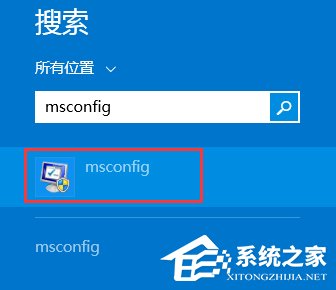
3、在“常规”选项卡上,点按或单击“正常启动”选项;
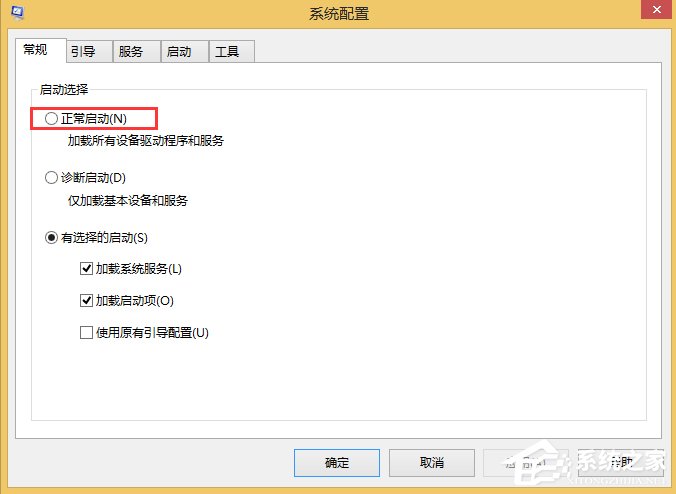
4、点按或单击“服务”选项卡并清除“隐藏所有Microsoft服务”旁的复选框,然后点按或单击“全部启用”;
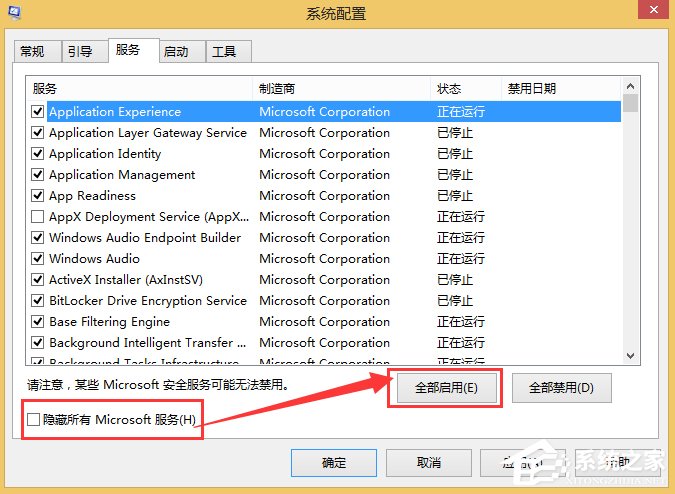
5、接下来,点按或单击“启动”选项卡,然后点按或单击“打开任务管理器”;
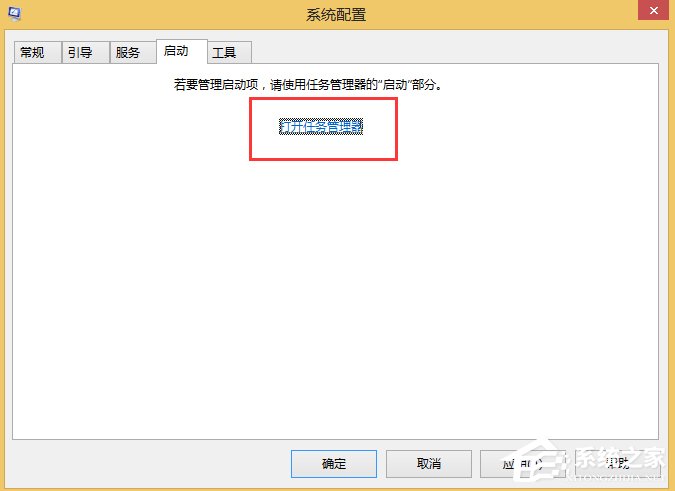
6、在任务管理器中,启用所有的启动程序,然后点按或单击“确定”;
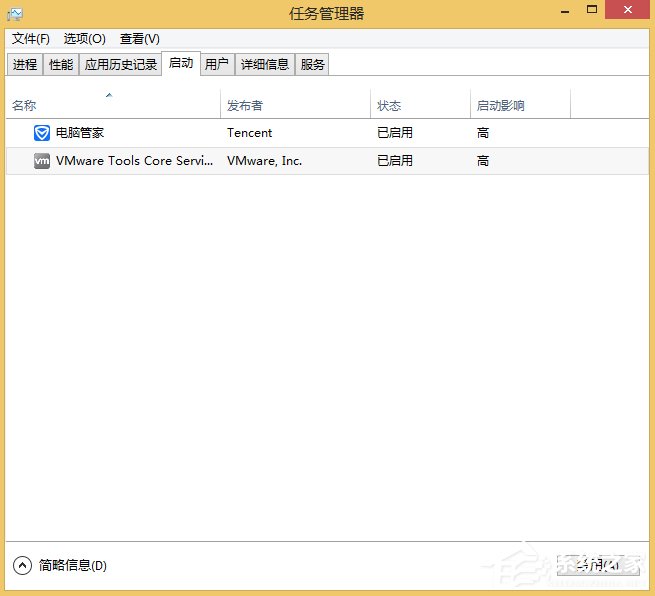
7、如果系统提示您重新启动计算机,请点按或单击“重新启动”。
以上就是Win8系统进入干净启动后恢复正常开机模式的具体方法,按照以上方法进行操作,电脑就能轻松回到正常开机模式了。
相关文章:
1. UOS应用商店不能用怎么办? uos系统应用商店不能使用的解决办法2. Mac电脑Steam社区打不开怎么办?Mac无法打开Steam社区的解决方法3. Unix vmstat 命令详解宝典4. XP系统注册表如何快速还原到上次成功启动时的状态5. Freebsd+IPFW结合使用防小规模DDOS攻击的配置方法6. Win11 Build预览版25276怎么启用新版文件管理器?7. Windows Modules Installer Worker是什么进程?硬盘占用100%的原因分析8. CentOS7开启 BBR为VPS加速详解9. centos7怎么关闭ipv6仅使用ipv4?10. FreeBSD FreeNAS安装图解教程
排行榜

 网公网安备
网公网安备